GameNet Thorn: как удалить процесс, нагружающий центральный процессор
Издатели игр, стремятся выходить на рынок со своим собственным программным обеспечением, которое является неким аналогом Steam. Данное утверждение применимо как к крупным издательствам, так и к более мелким. Не так давно появился на рынке новый игрок – GameNet со своим собственным одноименным приложением. Однако его установка не только позволяет запускать различные игры, но и наносит вред компьютеру. После инсталляции и запуска GameNet, на компьютере начинает работать процесс Thorn, удалить который необходимо как можно быстрее, и ниже мы расскажем, как это сделать, и почему с данным действием нельзя затягивать.
Почему следует удалить GameNet, чтобы защитить свои данные на компьютере
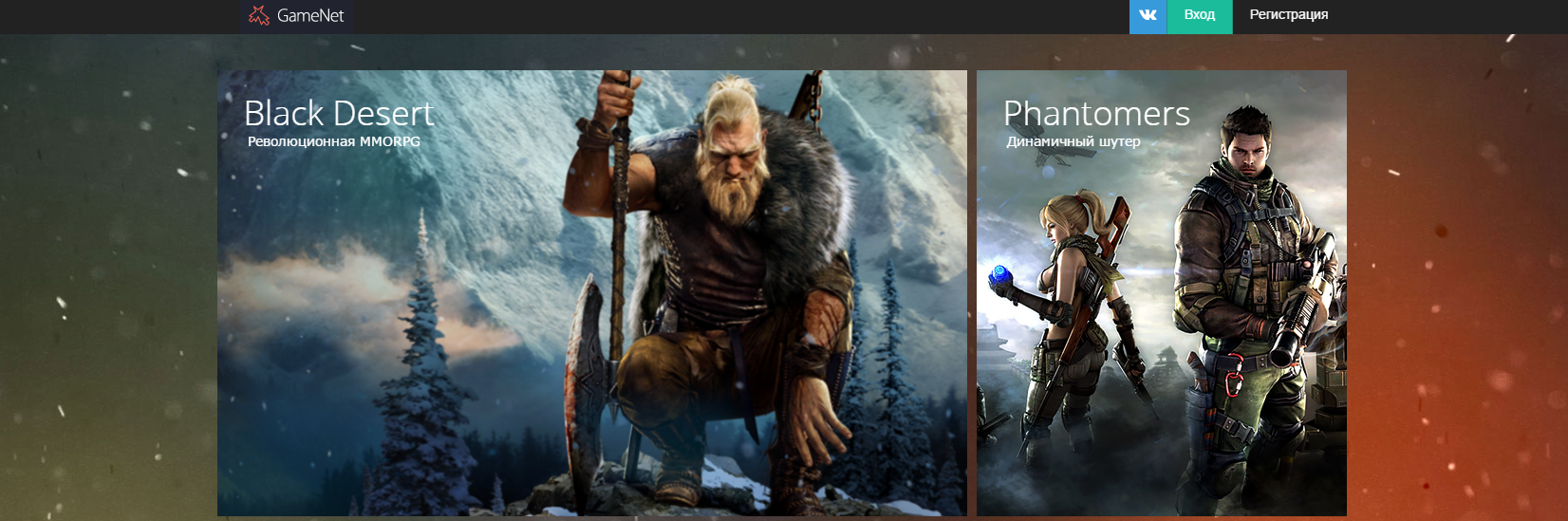
Сразу после установки GameNet внимательные пользователи могут заметить, что у них на компьютере в фоновом режиме будет работать процесс Thorn.exe. Он примечателен тем, что в работе занимает более 25% от общей производительности центрального процессора, при этом, не имея никакого графического интерфейса. Если начать разбираться, то выяснится, что процесс Thorn является дочерним от приложения GameNet, и его задача – собирать данные пользователя.
Принимая условия соглашения при инсталляции GameNet, пользователи разрешают программе установить на компьютер процесс Thorn. Он не только замедляет скорость работы компьютера, но и постоянно отправляет данные пользователя о любых действиях на сервера компании «Синкопэйт». С компьютера могут подобным образом перейти к администраторам серверов все данные пользователя, начиная от логинов и паролей с различных сайтов, заканчивая информацией о кредитных карточках, используемых для оплаты покупок в интернете. Имеется мнение, что процесс Thorn так же является майнером Bitcoin-валюты, из-за чего и возникает серьезная загрузка процессора конечного пользователя приложения GameNet.
Как можно видеть, причин, чтобы удалить GameNet Thorn более чем достаточно, и чем раньше это будет сделано, тем меньше проблем возникнет у пользователя компьютера.
Thorn: Как удалить процесс приложения GameNet
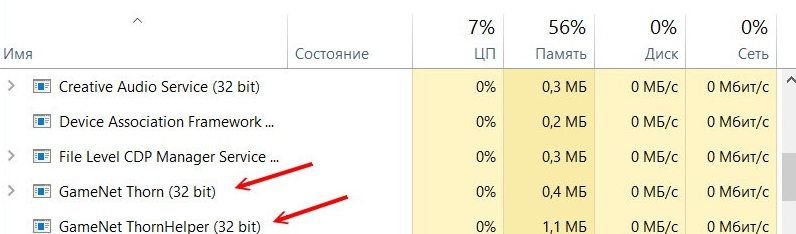
Чтобы удалить GameNet Thorn полностью с компьютера, необходимо сделать следующее:
- Запустите командную строку компьютера от имени администратора;
- Далее в открывшемся окне необходимо прописать последовательность выполнения команд. Для этого введите в открывшемся окне следующее:
cd %LOCALAPPDATA%\THORN && thorn.exe -c 20 && thorn.exe –u
После того как команда будет введена, запускаем ее выполнение нажатием клавиши Enter.
- Командная строка выполнит необходимые действия, после чего в ней требуется ввести следующую команду:
sc delete THORN
Когда команда будет введена, выполните ее кнопкой Enter.
- Далее можно закрыть командную строку – она больше не пригодится. После этого нажмите на клавиатуре сочетание клавиш Windows+R, чтобы вызвать строку «Выполнить». В ней пропишите команду перехода в каталог %LOCALAPPDATA% и нажмите Enter.
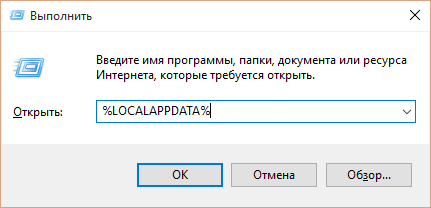
- Откроется проводник, в котором следует отыскать папку Thorn. Нажмите на нее правой кнопкой мыши и выберите пункт «Свойства». Далее перейдите во вкладку «Безопасность» и в нижней ее части нажмите на кнопку «Дополнительно». Откроется новое окно, в котором следует выбрать пункт «Изменить разрешения» и убрать галочку (или две галочки) в нижней части окна. Нажмите «Применить» и при появлении нового диалогового окна выберите пункт «Удалить». После этого остается нажать «ОК» и закрыть свойства папки.
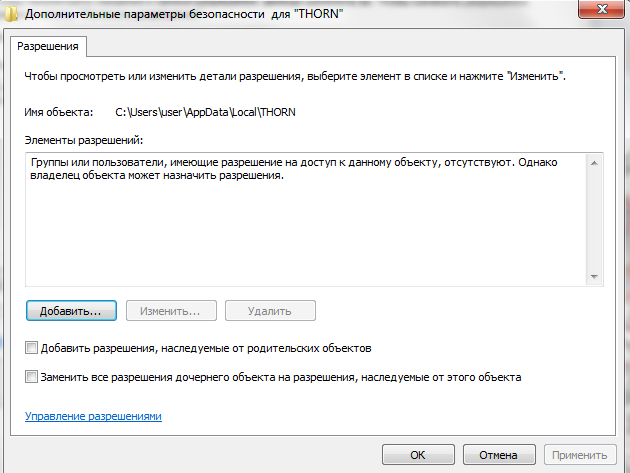
Внимание: Если у вас установлена операционная система Windows 10, то можете просто удалить папку Thorn в «Корзину», а после очистить ее.
По окончанию всех действий перезагрузите компьютер. Обратите внимание, что удаление процесса Thorn необходимо выполнять совместно с деинсталляцией приложения GameNet. Если вы вновь заходите запустить игру Black Desert или другие проекты из библиотеки GameNet, то клиент автоматически скачает процесс THORN.

